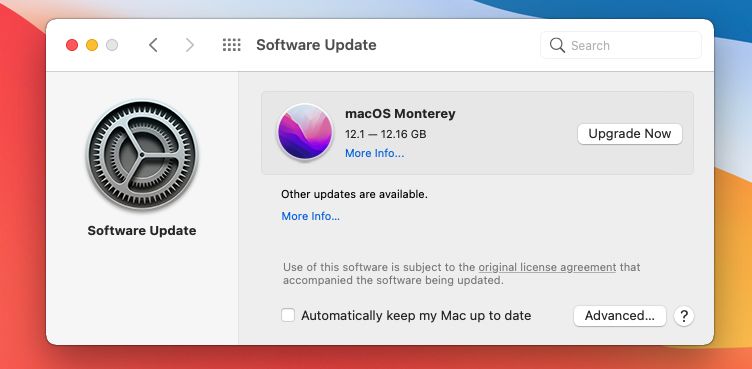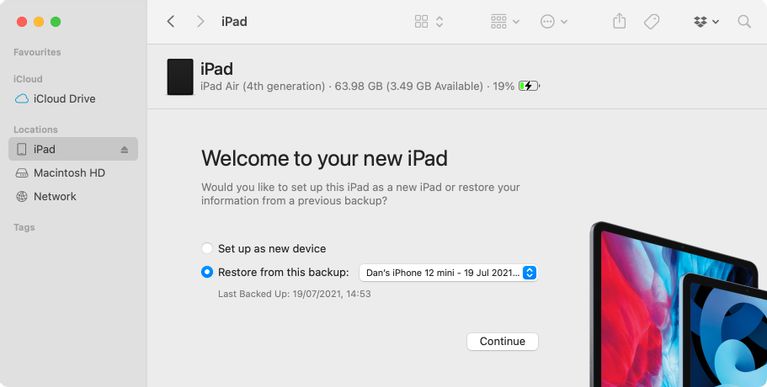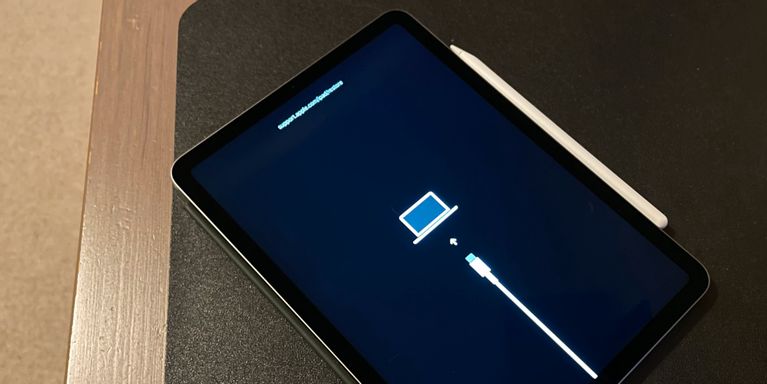عنوانهای این مطلب
آیپدهای اپل چند سالیست که به عنوان محبوبترین تبلتهای جهان به شمار میروند. در حال حاضر کاربران بسیار زیادی در حال استفاده از آیپد خود برای انجام کارهای گوناگونی نظیر اجرای پروژههای گرافیکی، تماشای فیلم، بازی کردن و … هستند. دلایل زیادی برای محبوبیت آیپدهای اپل وجود دارد ولی مهمترین آنها رابط کاربری ساده و روان آن است.
با این که سیستم عامل iPadOS مزایای فراوانی را برای کاربران به ارمغان میآورد اما در برخی از مواقع با مشکلاتی همراه است. خوشبختانه اپل برای رفع مشکلات iPadOS حالتی به نام recovery mode را برای آیپدها به وجود آورده تا کاربران بتوانند مشکلات نرم افزاری خود را رفع کنند. با این حال از آن جایی که بسیاری از کاربران با قابلیت recovery mode در آیپدهای اپل آشنایی ندارند تصمیم گرفتیم در ادامه این مقاله به نحوه استفاده از این قابلیت برای رفع مشکلات آیپدها بپردازیم. برای آشنایی با این موارد با روکیدا همراه باشید:
همچنین شما میتوانید مقالات آموزشی آیفون و آیپد را نیز در روکیدا مطالعه کنید.
توضیحی کوتاه درباره recovery mode در آیپدهای اپل
پیش از این که به نحوه استفاده از قابلیت recovery mode بپردازیم لازم است چند نکته را در خصوص این قابلیت عنوان کنیم. به طور کلی recovery mode در مواقعی کاربرد دارد که آیفون شما به دلیل مشکلات نرم افزاری به صورت موقت یا دائمی از دسترس خارج شده باشد. عوامل زیادی در بروز این مشکلات و باگهای نرم افزاری iPadOS دخیل هستند که پرداختن به آنها از حوصله این مطلب خارج است. برای این که بتوانید آیپد خود را در حالت recovery mode قرار دهید نیاز است تا تبلت خود را به کامپیوتر متصل کنید.
حتما به خاطر داشته باشید که پیش از قرار دادن آیپد خود در حالت recovery mode از اطلاعات آن نسخه پشتیبان تهیه کنید. اگر قادر به کار با آیپد خود نیستید شما میتوانید از طریق سیستم خود یا سرویس ابری آیکلود این کار را انجام دهید. برای آشنایی با نحوه بکاپ گرفتن از اطلاعات آیپد خود به روکیدا رجوع کنید. البته استفاده از recovery mode همواره باعث پاک شدن اطلاعات شما نمیشود. با این حال برای این که نگرانی در خصوص دادههای خود نداشته باشید توصیه میکنیم حتما از آیپد خود نسخه پشتیبان تهیه کنید.
حال که با نکات مهم آشنا شدید وقت آن رسیده تا به نحوه استفاده از قابلیت recovery mode در آیپدها بپردازیم:
قدم اول: سیستم خود را بروز رسانی کنید
خوشبتانه کاربران میتوانند از طریق ویندوز و مک او اس، recovery mode را در آیپد خود فعال کنند. با این حال پیش از این کار لازم است تا سیستم خود را بروز رسانی کنید. اگر از کاربران مک هستید مطمئن شوید که سیستم مک شما آخرین نسخه از سیستم عامل مک او اس را اجرا میکند.
اگر از کاربران ویندوز هستید نیاز به بروز رسانی سیستم عامل کامپیوتر خود ندارید. با این حال باید نرم افزار آیتونز را آپدیت کنید. برای این کار کافیست برنامه آیتونز را باز کنید و مسیر iTunes > Help > Check for Updates را طی کنید. همچنین شما میتوانید آخرین نسخه از آیتونز را مجددا بر روی سیستم ویندوزی خود نصب کنید.
قدم دوم: برنامه آیتونز یا فایندر را باز کنید
پس از انجام بروز رسانیهای لازم در سیستم ویندوزی خود نرم افزار آیتونز را باز کنید. البته اگر از کاربران مک هستید باید به یک نکته توجه داشته باشید. اگر سیستم مک شما از مک او اس کاتالانیا به بعد استفاده میکند، نرم افزار فایندر جایگزین آیتونز شده است. با این حال عملکرد آیتونز و فایندر کاملا مشابه با یکدیگر است.
مرحله سوم: متصل کردن آیپد به کامپیوتر
با باز کردن آیتونز یا فایندر باید آیپد خود را به سیستم متصل کنید. پس از متصل کردن آیپد خود به کامپیوتر بسته به مدل آن بیاد یکی از دو کار زیر را انجام دهید تا قابلیت recovery mode را فعال کنید:
اگر آیپد شما دارای دکمه هوم است: دکمه هوم و پاور را برای چند ثانیه به صورت همزمان فشار دهید. با این کار آیپد شما وارد حالت recovery mode خواهد شد.
اگر آیپد شما فاقد دکمه هوم است: در صورتی که از آیپدهایی با طراحی تمام صفحه استفاده میکنید باید در ابتدا دکمه زیاد کردن صدا را فشار دهید. آن را رها کنید و پس از آن دکمه کم کردن صدا را فشار دهید. پس از آن انگشت خود را برای چند ثانیه روی دکمه پاور نگه دارید. دکمه پاور را تا زمانی نگه دارید که آیپد شما وارد حالت recovery mode شود.
زمانی آیپد شما وارد حالت recovery mode خواهد شد که صفحه نمایش خاموش شود و روی آن لوگو کامپیوتر به همراه کابل شارژ نمایش داده شود. اگر با انجام کارهای بالا حالت recovery mode فعال نشد کافیست یک بار دیگر آن را تکرار کنید.
پس از فعال شدن recovery mode در آیپد
پس از این که وارد حالت recovery mode شدید باید از طریق نرم افزار آیتونز یا فایندر آیپد خود را بروز رسانی یا بازنشانی کنید.
شما میتوانید آیپد خود را در منو کنار برنامه فایندر یا در گوشه سمت چپ نرم افزار آیتونز پیدا کنید. روی آیپد خود کلیک کنید تا تنظیمات آن برای شما نمایش داده شود. پس از آن به بخش Summary (در آیتونز) یا General (در فایندر) بروید و روی گزینه Update یا Restore بسته به نیاز خود کلیک کنید.
با انتخاب گزینه Update، فایندر یا آیتونز به صورت خودکار آخرین نسخه از سیستم عامل iPadOS را بر روی آیپد شما نصب میکنند و اطلاعات شما حذف نخواهد شد. با این حال با بازنشانی (Restore) آیپد، در ابتدا سیستم عامل بروز رسانی خواهد شد و پس از آن دیوایس به تنظیمات کارخانه باز خواهد گشت. طبیعی است که با این کار اطلاعات شما نیز حذف خواهد شد.
امیدواریم این مقاله برای شما مفید بوده باشد. در آینده با آموزشهای بیشتر با شما همراه خواهیم بود.